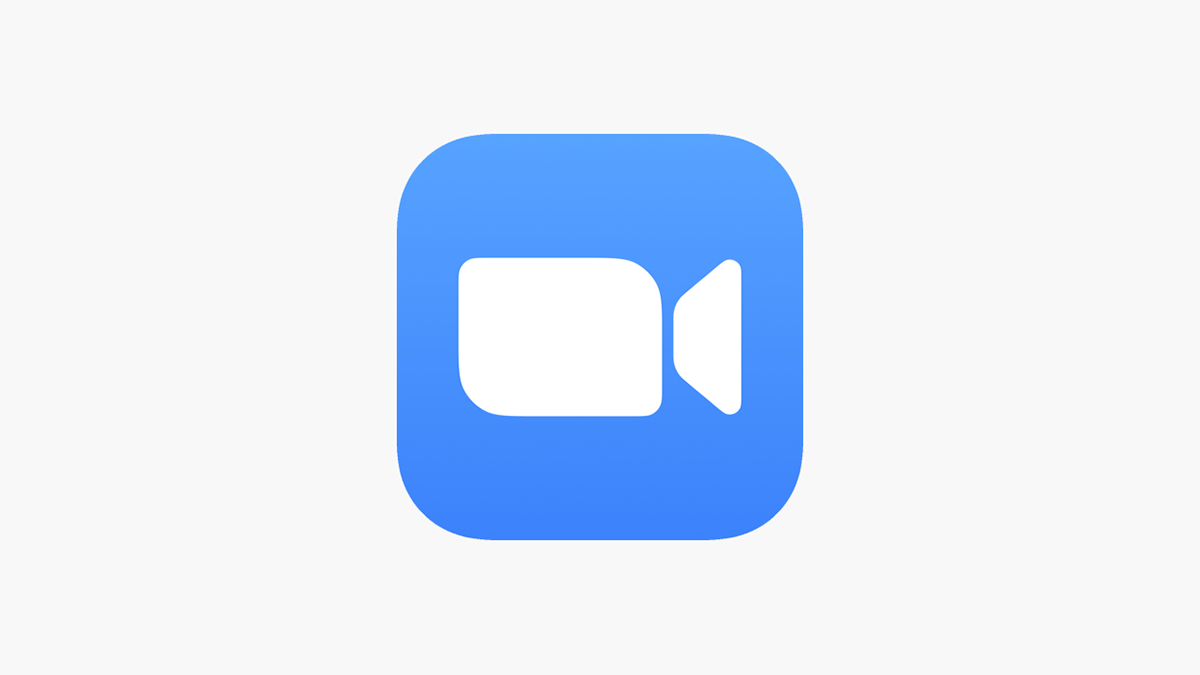Keberadaan Covid-19 memberikan banyak pelajaran baru, salah satunya adalah bagaimana kita dipaksa untuk berubah dan beradaptasi dengan cepat. Akibat dari perubahan ini, mendorong kita untuk melakukan suatu terobosan penting tentang bagaimana cara kita bekerja ke depannya.
Kini, kita harus bisa memanfaatkan teknologi untuk berdamai dengan COVID-19. Salah satu contoh nyata adalah rapat yang bisa dilakukan secara online. Tak hanya rapat, bahkan silaturrahmi saat lebaran pun saat ini dilakukan secara online.
Untuk memfasilitasinya, kamu bisa menggunakan aplikasi perangkat lunak konferensi video yang ada, salah satunya adalah Zoom.
Zoom adalah sebuah layanan konferensi video berbasiskan cloud computing. Aplikasi ini mengizinkan kamu untuk bertemu dengan orang lain secara virtual, baik melalui panggilan video, suara, atau keduanya sehingga telecommuting jarak jauh lebih praktis, efisien dan disertai banyak fitur- fitur yang membuat pertemuan online lebih nyaman.
Nah, bagaimana cara meeting online via Zoom, simak artikel berikut ..
Daftar Isi :
Cara Jadi Host & Join Meeting Online ZOOM di Android
Dalam Zoom, ada 2 istilah yang wajib diketahui, yaitu Host dan Participant. [1]
Sebagai Host, artinya kamu bertindak sebagai “tuan rumah” yang akan mengundang orang lain atau Participants untuk bergabung dalam rapat / meeting online yang kamu buat.
1. Instalasi
Sebelum menggunakan Zoom, unduh dan install Zoom melalui Google Play Store atau melalui link berikut :
2. Cara Membuat Meeting (Jadi Host)
Untuk menjadi Host dan membuat meeting online, pengguna harus melakukan registrasi terlebih dahulu.
a. Sign in / Registrasi
- Agar lebih mudah, langsung Sign In dengan akun Google;
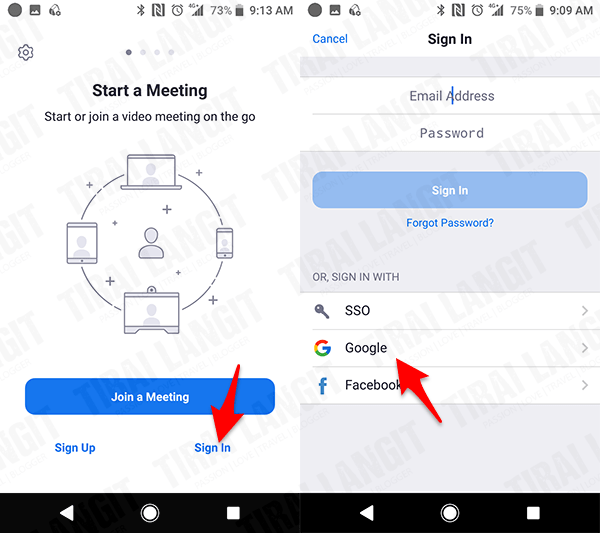
- Pilih akun Google, kemudian isi tanggal lahir kamu;
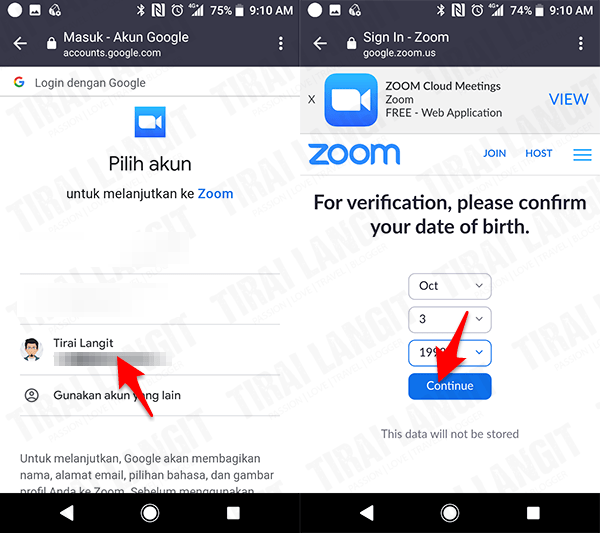
- Jika sudah, ketuk Create Account;
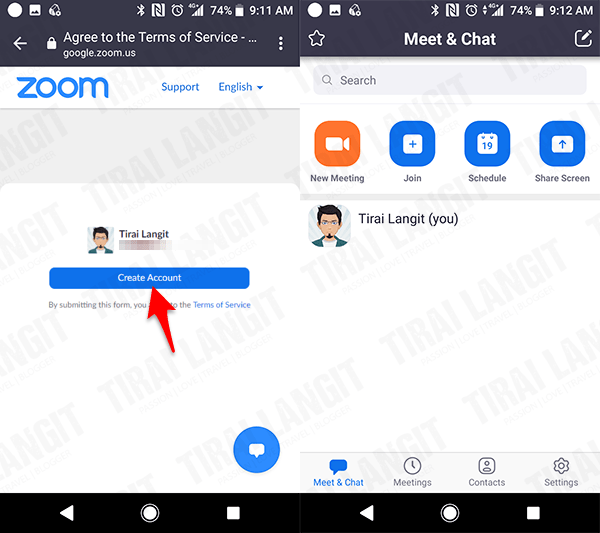
- Registrasi Zoom selesai.
b. Membuat Meeting Online
- Ketuk New Meeting, selanjutnya pilih Start a Meeting;
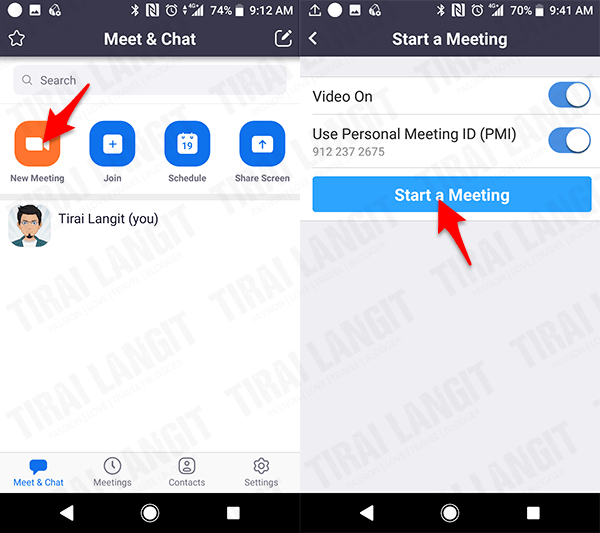
- Tunggu beberapa saat hingga room meeting selesai dibuat;

- Selesai.
c. Mengundang Peserta Rapat (Participants)
Mengundang peserta rapat, bisa dilakukan dengan 2 cara : [2]
- Menggunakan Meeting ID;
- Menggunakan Invite Link.
c.1. Menggunakan Meeting ID
- Tap layar HP agar icon muncul, kemudian pilih Zoom di bagian atas layar;
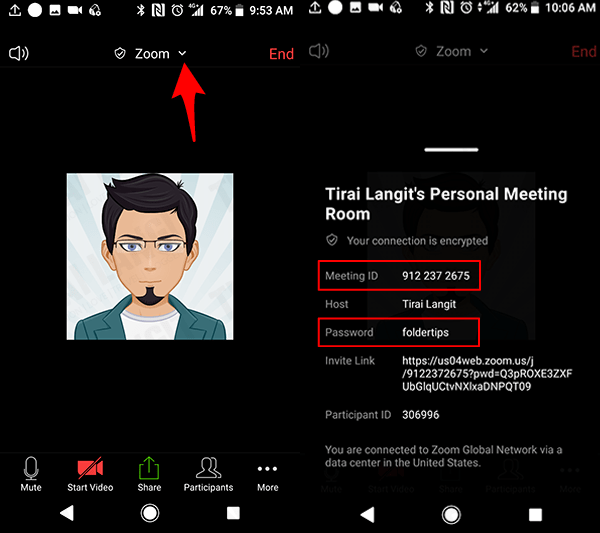
- Pada bagian ini, kamu akan menemukan Meeting ID serta Password. Pada contoh di atas, meeting room yang saya buat menggunakan Meeting ID : 912 237 2675 dan Password : foldertips;
- Bagikan Meeting ID beserta Password kepada orang yang ingin kamu undang untuk mengikuti meeting online via Zoom, bisa melalui WhatsApp, SMS ataupun Email;
- Minta peserta rapat untuk Join dengan Meeting ID dan Password yang kamu bagikan;
- Selesai.
c.2. Menggunakan Invite Link
Selain Meeting ID, kamu juga bisa mengundang peserta rapat via Invite Link.
- Tap layar HP agar icon muncul, pilih Participants kemudian Invite;
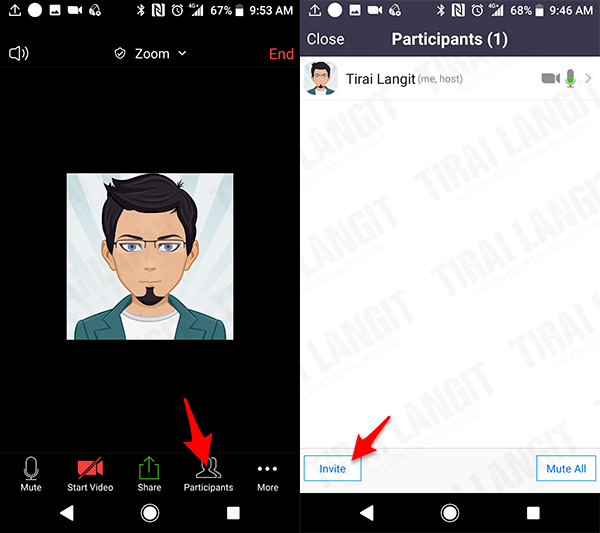
- Selanjutnya, ada beberapa pilihan cara untuk mengundang peserta, tapi saya merekomendasikan untuk menggunakan Copy Invite Link;
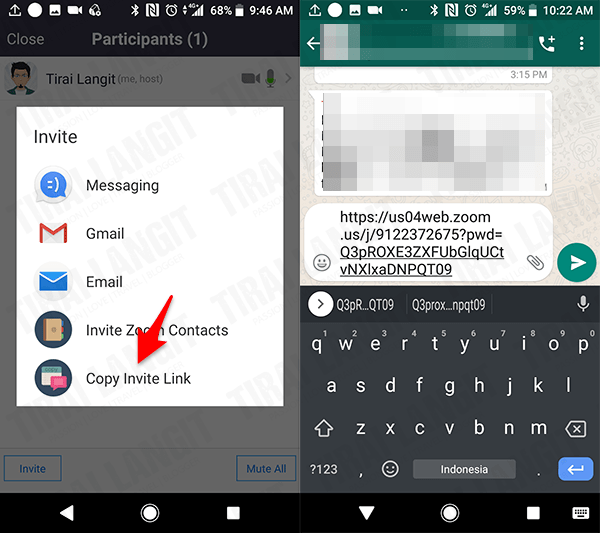
- Jika sudah, bagikan link (Tempel / Paste) melalui WhatsApp, SMS, Email atau sarana tercepat lainnya;
- Minta para peserta rapat untuk mengklik link yang kamu bagikan tadi;
- Selesai.
4. Cara Join Meeting Online Zoom (Jadi Peserta)
Sebagai peserta rapat atau participants, kamu perlu meng-install aplikasi Zoom terlebih dahulu namun tidak perlu melakukan registrasi (opsional), selanjutnya Join dengan Meeting ID / Password atau dengan Invite Link yang telah dibagikan oleh Host.
a. Menggunakan Meeting ID
- Jalankan aplikasi Zoom;
- Ketuk Join a Meeting, selanjutnya masukkan Meeting ID yang diberikan oleh Host (pembuat meeting) dan isi nama kamu;
- Jika sudah, ketuk Join Meeting;
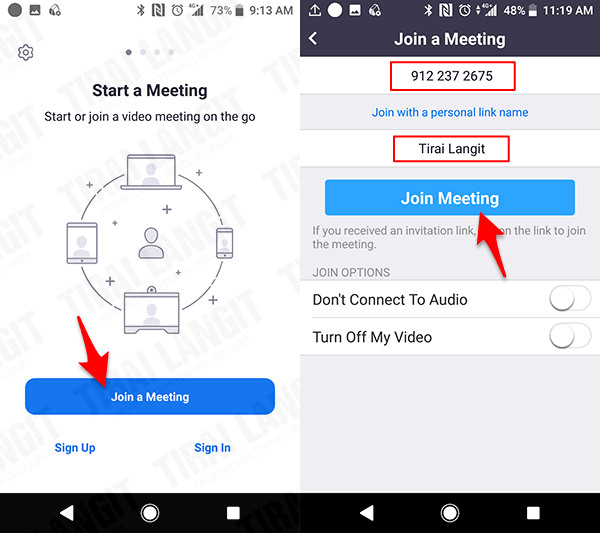
- Selanjutnya, isi Password yang diberikan oleh Host (pembuat meeting). Jika muncul notifikasi Waiting for the host to start meeting, artinya tunggu hingga Host memulai meeting; atau
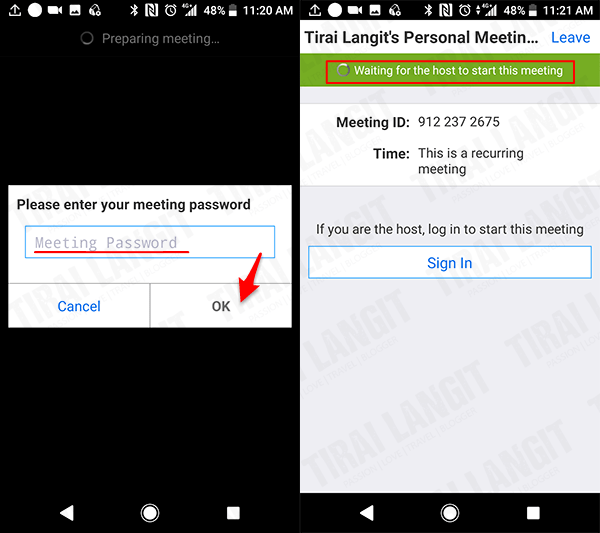
- Jika meeting sudah dimulai, ketuk Join with Video dan tunggu hingga permintaanmu disetujui oleh Host.
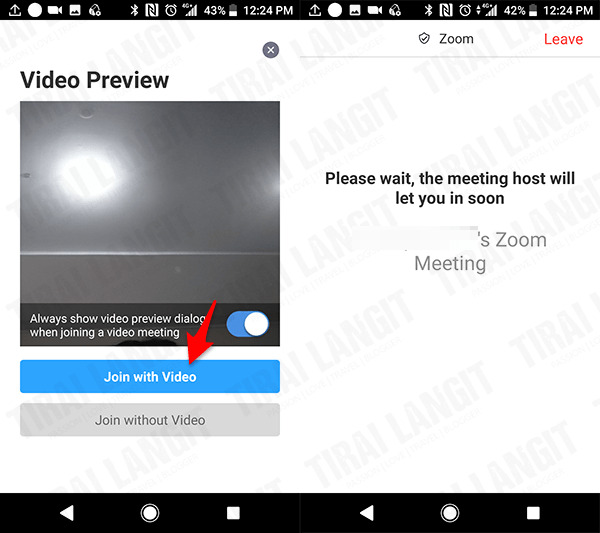
- Selesai.
b. Menggunakan Invite Link
- Klik link yang diberikan Host;
- Selanjutnya buka dengan aplikasi Zoom;
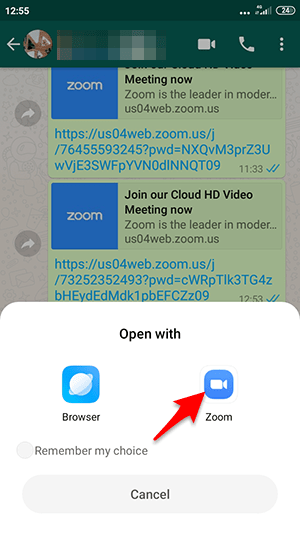
- Tunggu hingga permintaanmu disetujui oleh Host;
- Selesai.
Setelah disetujui, kamu akan masuk ke meeting room seperti contoh berikut:

- Swipe ke kiri untuk masuk ke Safe Driving Mode;
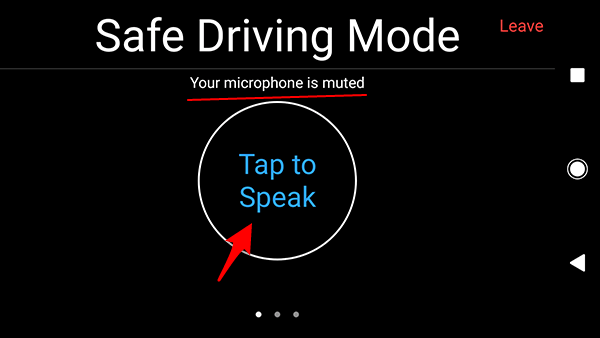
Gunakan saat berkendara, ketuk Tap to Speak untuk mulai berbicara dan ketuk kembali saat berhenti berbicara; atau - Swipe ke kanan untuk menampilkan thumbnail seluruh peserta rapat;
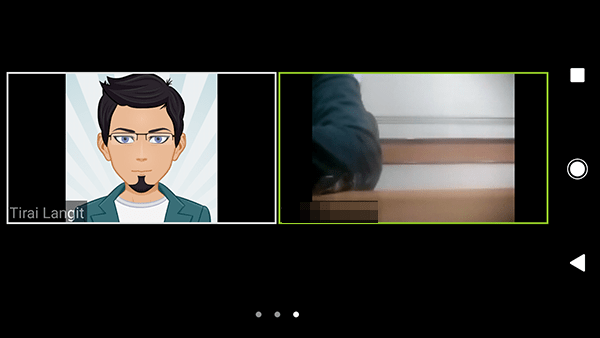
5. Meninggalkan / Keluar dari Meeting
- Tap layar hingga muncul icon, ketuk End;
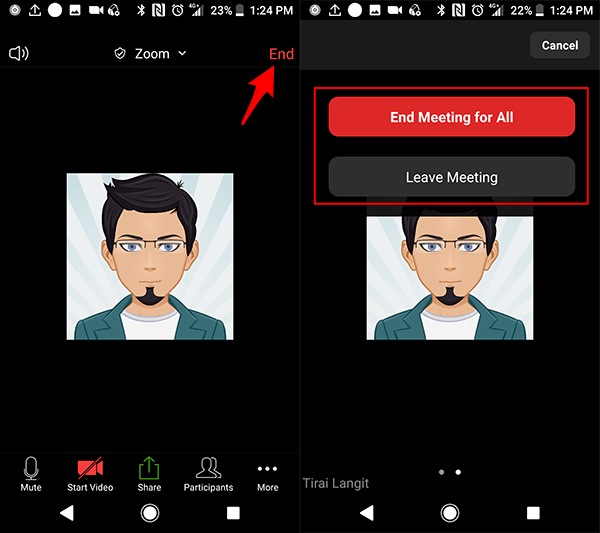
- Selanjutnya pilih Leave Meeting untuk keluar dari rapat atau End Meeting for All untuk mengakhiri seluruh rapat bagi Host.
- Selesai.
[artikel tag=”zoom”]
Fitur-Fitur Utama Zoom
Zoom memiliki fitur berlimpah mesti dengan versi gratisnya sekalipun.
1. One-on-One Meeting
Host atau tuan rumah dapat melakukan pertemuan one-on-one tanpa batas bahkan dengan paket gratis sekalipun. Kamu juga bisa mengatur peserta yang bergabung dengan mudah.
2. Rapat Group
Host dapat mengundang hingga 500 orang peserta jika Anda membeli plans berbayar untuk rapat besar. Namun untuk paket gratisnya, host hanya bisa mengundang hingga 100 peserta dengan limit waktu 40 menit.
3. Chat
Selain berkomunikasi via suara dan video, Zoom juga memungkinkan penggunanya untuk melakukan chat.
- Tap layar, kemudian pilih More dan pilih Chat;
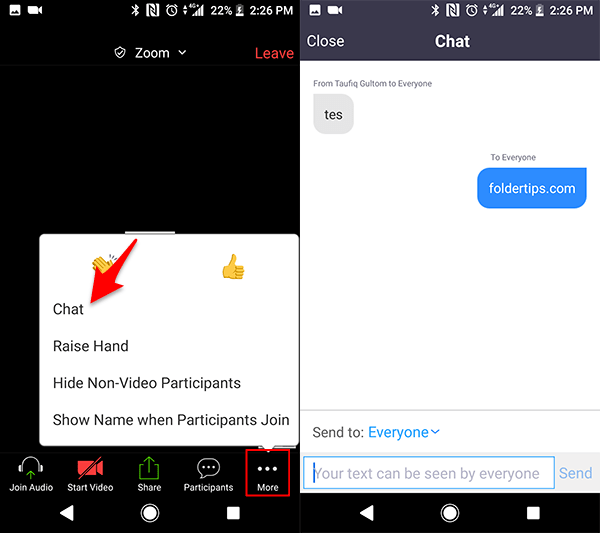
- Ketik chat pada kolom yang disediakan dan ketuk Send untuk mengirim dan Close untuk menutup chat;
- Selesai.
4. Sharing Screen
Sharing screen memungkinkan peserta meeting online via Zoom untuk membagikan layar kepada para peserta lainnya.
Agar para peserta rapat bisa membagikan layarnya, Host harus memberikan ijin melalui pengaturan rapat dengan langkah berikut :
- Ketuk More dan pilih Meeting Settings;
- Selanjutnya aktifkan Share Screen;
- Selesai.
Peserta rapat yang ingin membagikan layarnya, ikuti langkah berikut :
- Tap layar, ketuk Share dan pilih Screen;
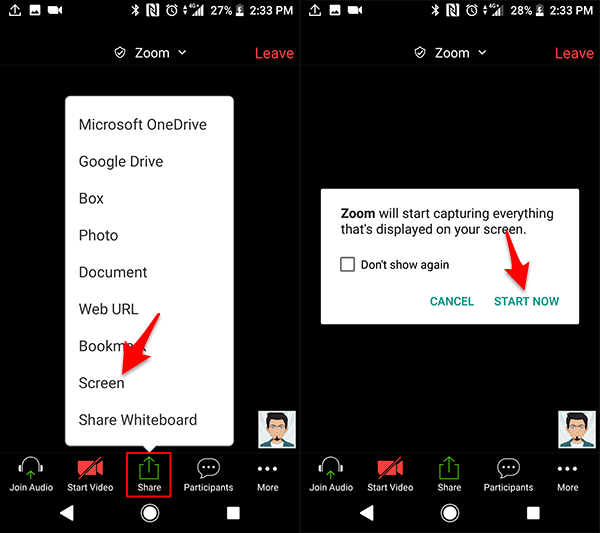
- Selanjutnya ketuk START NOW;
- Untuk menghentikan Share Screen, ketuk tanda panah di pojok kiri bawah layar, kemudian pilih Stop Share;
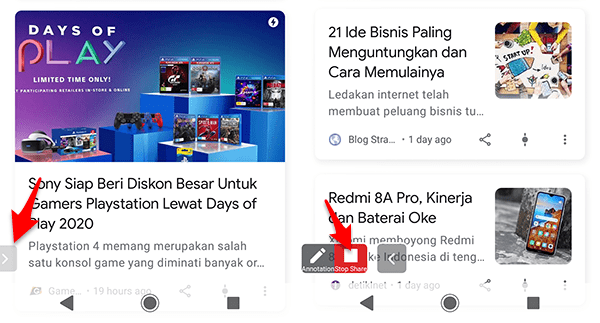
- Selesai.
5. Mengatur Jadwal Rapat / Schedule
Kamu dapat mengatur jadwal meeting kapanpun kamu mau.
- Jalankan aplikasi Zoom, dan pilih Schedule;
- Atur semuanya mulai dari topik pembicaraan, tanggal, jam rapat dimulai serta tambahkan ke kalender sebagai pengingat;
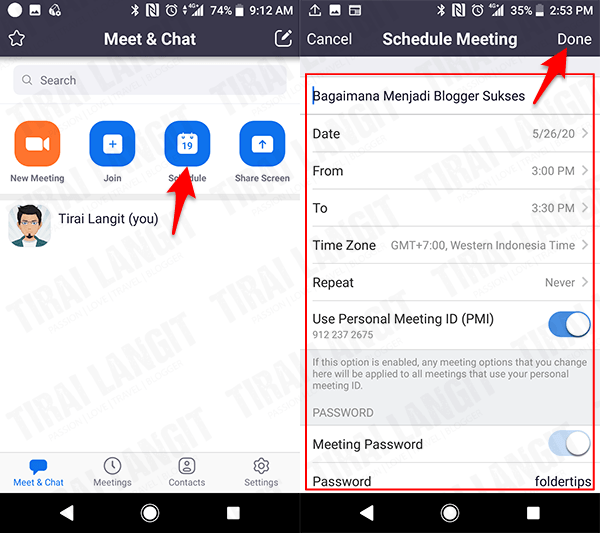
- Jika sudah, ketuk Done untuk menyimpan;
- Selanjutnya, undang peserta rapat dengan mengetuk Add Invitees kemudian pilih metode membagikan undangan;
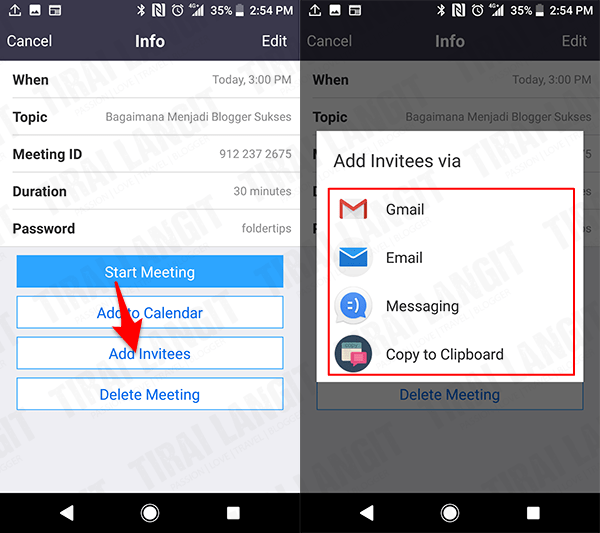
- Selesai.
Untuk memulai rapat, ketuk Start.
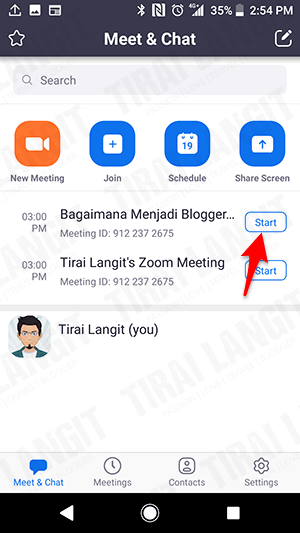
Selain kelima fitur utama di atas, Zoom masih memiliki fitur berlimpah lainnya misalnya merekam audio, video selama rapat, raise hand untuk memberikan attention kepada host, dan lain sebagainya.
Catatan
Untuk mendapatkan keseluruhan fitur di Zoom – terutama bagi perusahaan besar, pemerintah atau coorperate, Zoom memberikan Plans & Pricing. [3]
| Basic | Pro | Business | Enterprise |
| Free | $14.99/mo/host | $19.99 /mo/host | $19.99 /mo/host |
| Purchase up to 9 hosts per account | Starting at 10 hosts for $199.9/mo | Starting at 100 hosts for $1,999/mo | |
| Host up to 100 participants | All Basic features + | All Pro features + | All Business features + |
Demikian Cara Jadi Host & Join Meeting Online ZOOM di Android.
Semoga bermanfaat..!
1. SUPPORT.ZOOM.US.
Join a meeting – Zoom Help Center ↗
.
2. SUPPORT.ZOOM.US.
Frequently asked questions – Zoom Help Center ↗
.
3. ZOOM.US.
Zoom Video Conferencing Plans and Pricing | Zoom – Zoom ↗
.